- Författare Abigail Brown [email protected].
- Public 2024-01-31 08:42.
- Senast ändrad 2025-01-24 12:25.
Vad att veta
- För att infoga från bandet, gå till Insert > Symbols > Symbol > enter (normal text) i Font > i Från, välj ASCII (decimal).
- Bläddra nu tills du ser gradtecknet, välj gradstecken > Infoga > Close.
- För att infoga med tangentbordet, tryck och håll Alt medan du anger från knappsatsen 0176 (Alt+0176).
Den här artikeln förklarar två sätt att lägga till en gradsymbol till PowerPoint-bilder. Instruktionerna gäller PowerPoint 2019, 2016, 2013, 2010 och 2007.
Infoga gradsymbolen med PowerPoint-bandet
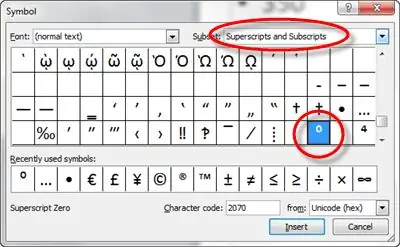
- Välj textrutan på bilden du vill sätta gradsymbolen i.
- I fliken Infoga, välj Symbol. I vissa versioner av PowerPoint visas det här alternativet längst till höger på menyn.
- I rutan som öppnas, se till att (normal text) är vald i menyn "Teckensnitt:" och att Superscripts and Subscriptsär v alt i den andra menyn.
- Längst ned i det fönstret, bredvid "från", välj ASCII (decimal).
- Bläddra tills du hittar examenstecknet.
- Välj knappen Infoga längst ned.
- Klicka Close för att avsluta symboldialogrutan och återgå till PowerPoint-dokumentet.
PowerPoint kommer förmodligen inte att ge någon bekräftelse på att du har slutfört steg 6. Efter att ha tryckt på Insert, om du vill vara säker på att gradtecknet verkligen har infogats, flytta bara dialogrutan rutan ur vägen eller stäng den för att kontrollera.
Infoga en gradsymbol med en genvägstangentkombination
Kortkommandon är mer effektiva, särskilt när du infogar symboler som den här där du annars skulle behöva bläddra igenom en lista med dussintals andra symboler för att hitta den rätta.
Faktum är att den här metoden fungerar oavsett var du är, inklusive i ett e-postmeddelande, en webbläsare, etc.
Använd ett standardtangentbord för att infoga en gradsymbol
- Välj exakt var du vill att gradtecknet ska hamna.
-
Använd kortkommandot för gradsymbolen för att infoga tecknet: Alt+0176
Med andra ord, håll ner Alt -tangenten och använd sedan knappsatsen för att skriva 0176 När du har skrivit in siffrorna kan du släppa "Bild"-tangenten för att se gradsymbolen [°] visas. alt="Om det här steget inte fungerar, se till att tangentbordet på ditt tangentbord inte har Num Lock aktiverat (dvs. stäng av Num Lock). Om den är på kommer knappsatsen inte att acceptera sifferinmatning. Du kan inte infoga gradsymbolen med den översta raden med siffror.
Utan ett nummertangentbord
Varje tangentbord för bärbar dator innehåller en Fn (funktions)-tangent. Den används för att komma åt ytterligare funktioner som norm alt inte är tillgängliga på grund av det färre antalet tangenter på ett standardtangentbord för bärbar dator.
Om du inte har ett tangentbord på ditt tangentbord, men du har funktionstangenter, prova detta:
- Håll ner tangenterna Alt och Fn tillsammans.
- Leta reda på tangenterna som motsvarar funktionstangenterna (de som har samma färg som Fn-tangenterna).
- Som ovan, tryck på tangenterna som visar 0176 och släpp sedan "Image" och Fn-knapparna för att infoga gradsymbolen. alt="</li" />






